Joplin, ứng dụng ghi chú và quản lý công việc mã nguồn mở, là một công cụ mạnh mẽ giúp bạn tổ chức và nâng cao năng suất. Mặc dù nhiều người dùng đánh giá cao các chức năng cốt lõi của nó, nhưng họ thường không nhận thức được mức độ sâu sắc của khả năng tùy chỉnh. Trong bài viết này, chúng ta sẽ khám phá những “bí mật” được giữ kín nhất của Joplin, những kỹ thuật dành cho người dùng chuyên nghiệp sẽ hợp lý hóa quy trình làm việc, tăng cường năng suất và thay đổi cách bạn tương tác với các ghi chú của mình.
 Laptop chạy GIMP và Joplin
Laptop chạy GIMP và Joplin
7. Thay đổi diện mạo Joplin với các chủ đề (Themes)
Thay đổi giao diện để có cái nhìn mới mẻ
Giao diện người dùng mặc định của Joplin có thể không giành được giải thưởng về thiết kế, bởi nó có vẻ lỗi thời so với các giải pháp hiện đại như Craft, Bear hay Ulysses. Tuy nhiên, đây chính là nơi khả năng mở rộng của Joplin tỏa sáng. Một cộng đồng Joplin sôi nổi đã phát triển vô số plugin chủ đề (theme plugins) có thể thay đổi hoàn toàn diện mạo của ứng dụng.
Bạn có thể truy cập thư viện plugin Joplin trên web, lọc theo chủ đề và chọn một tùy chọn phù hợp với phong cách của mình. Việc cài đặt một chủ đề mới có thể biến đổi đáng kể trải nghiệm người dùng, giúp Joplin trở nên hiện đại và dễ nhìn hơn, như việc cài đặt một chủ đề theo phong cách macOS.
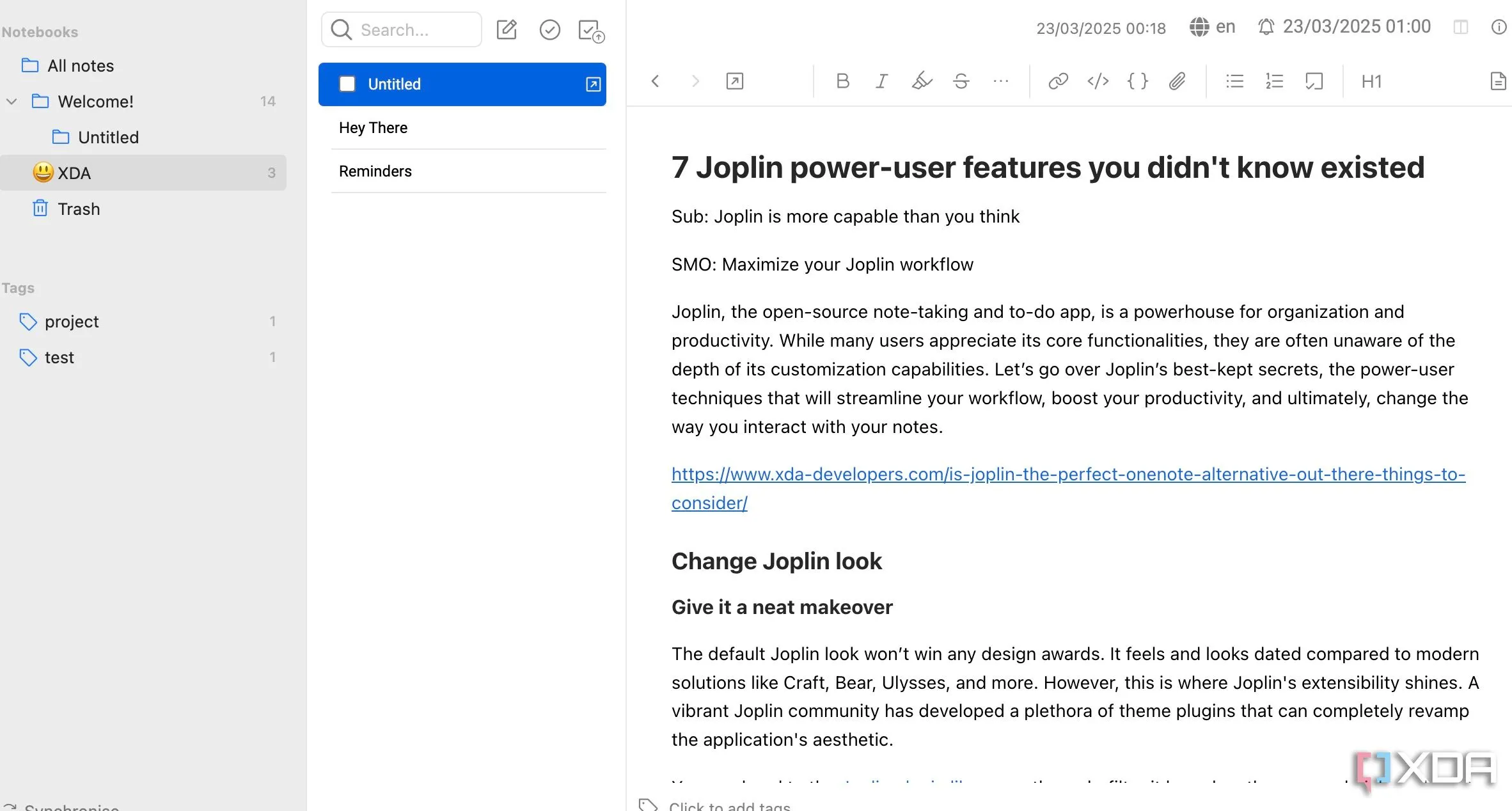 Giao diện Joplin trên macOS với theme tùy chỉnh
Giao diện Joplin trên macOS với theme tùy chỉnh
6. Tự host Joplin: Kiểm soát hoàn toàn dữ liệu của bạn
Ngay cả trên Raspberry Pi
Ngoài việc dựa vào các nhà cung cấp lưu trữ đám mây như OneDrive hay Dropbox, bạn có tùy chọn tự host (self-host) dữ liệu Joplin của mình. Điều này mang lại cho bạn quyền kiểm soát vô song đối với dữ liệu và loại bỏ sự phụ thuộc vào các nhà cung cung cấp đám mây bên thứ ba.
Trong khi các tùy chọn đồng bộ hóa mặc định của Joplin rất tiện lợi, việc tự host mang lại mức độ riêng tư và khả năng tùy chỉnh mà nhiều người dùng chuyên nghiệp yêu cầu. Bạn có thể thiết lập nó trên một máy chủ chuyên dụng, một máy chủ riêng ảo (VPS) hoặc thậm chí là một chiếc Raspberry Pi nhỏ bé.
Với mức tiêu thụ điện năng thấp và kích thước nhỏ gọn, Raspberry Pi là một ứng cử viên lý tưởng để tự host Joplin Server. Bạn có thể tạo một máy chủ ghi chú chuyên dụng chạy 24/7, có thể truy cập từ mọi thiết bị. Sự linh hoạt này cho phép bạn tích hợp Joplin một cách liền mạch vào hạ tầng cá nhân của mình.
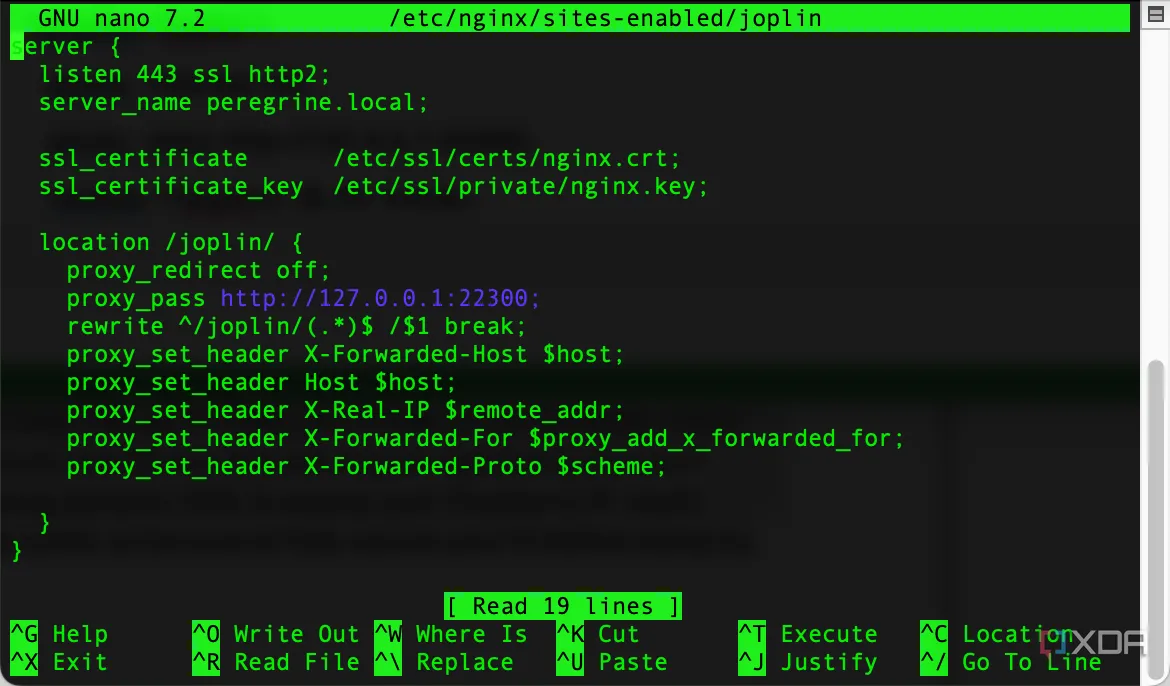 Cấu hình Nginx cho Joplin Server
Cấu hình Nginx cho Joplin Server
5. Thiết lập lời nhắc: Luôn đi đúng hướng với các tác vụ
Luôn kiểm soát các nhiệm vụ của bạn
Mặc dù Joplin không phải là một hệ thống quản lý tác vụ đầy đủ như Todoist hay Things, chức năng lời nhắc tích hợp của nó lại vô cùng tiện lợi trong nhiều tình huống. Giả sử bạn có ghi chú cuộc họp với các mục hành động và thời hạn dự án, bạn có thể đặt lời nhắc ngay trước một cuộc gọi quan trọng của khách hàng để tham khảo các chi tiết liên quan.
Bạn chỉ cần nhấp vào biểu tượng dấu kiểm ở trên cùng để tạo một ghi chú với các mục hành động và chi tiết cần thiết. Sau đó, nhấp vào biểu tượng chuông ở góc trên bên phải và chọn ngày giờ để nhận cảnh báo.
Các lời nhắc này hoàn hảo cho những lúc bạn cần một lời nhắc đơn giản mà không muốn sự phức tạp của một trình quản lý tác vụ đầy đủ. Ví dụ, bạn có thể sử dụng nó để nhắc nhở bản thân xem lại một ghi chú trong một tuần hoặc nhắc nhở gọi điện cho ai đó dựa trên những ghi chú bạn đã ghi trong cuộc họp.
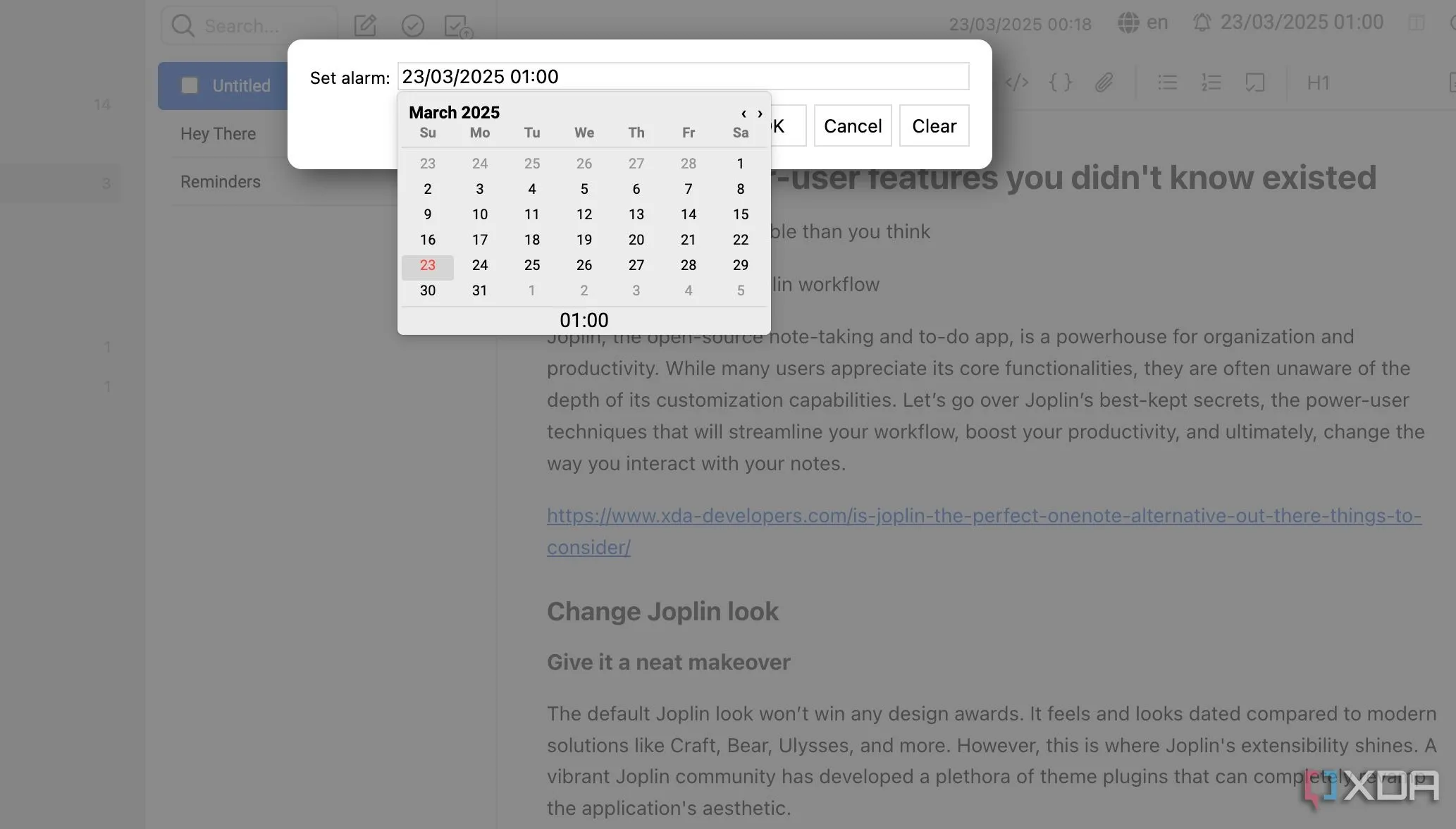 Tính năng lời nhắc trong Joplin
Tính năng lời nhắc trong Joplin
4. Tùy chỉnh bố cục ứng dụng: Cá nhân hóa không gian làm việc
Tùy biến Joplin như một chuyên gia
Joplin cho phép bạn tùy chỉnh bố cục để phù hợp với quy trình làm việc cá nhân. Bạn không còn phải chấp nhận cách sắp xếp mặc định. Bạn có thể sắp xếp lại các panel, ẩn các yếu tố và tinh chỉnh giao diện ứng dụng để tối đa hóa hiệu quả của mình.
Để thực hiện, hãy khởi chạy Joplin, vào menu View (Xem) ở trên cùng và chọn Change application layout (Thay đổi bố cục ứng dụng). Bạn có thể sử dụng các phím mũi tên hiển thị để sắp xếp các phần khác nhau của Joplin theo ý muốn.
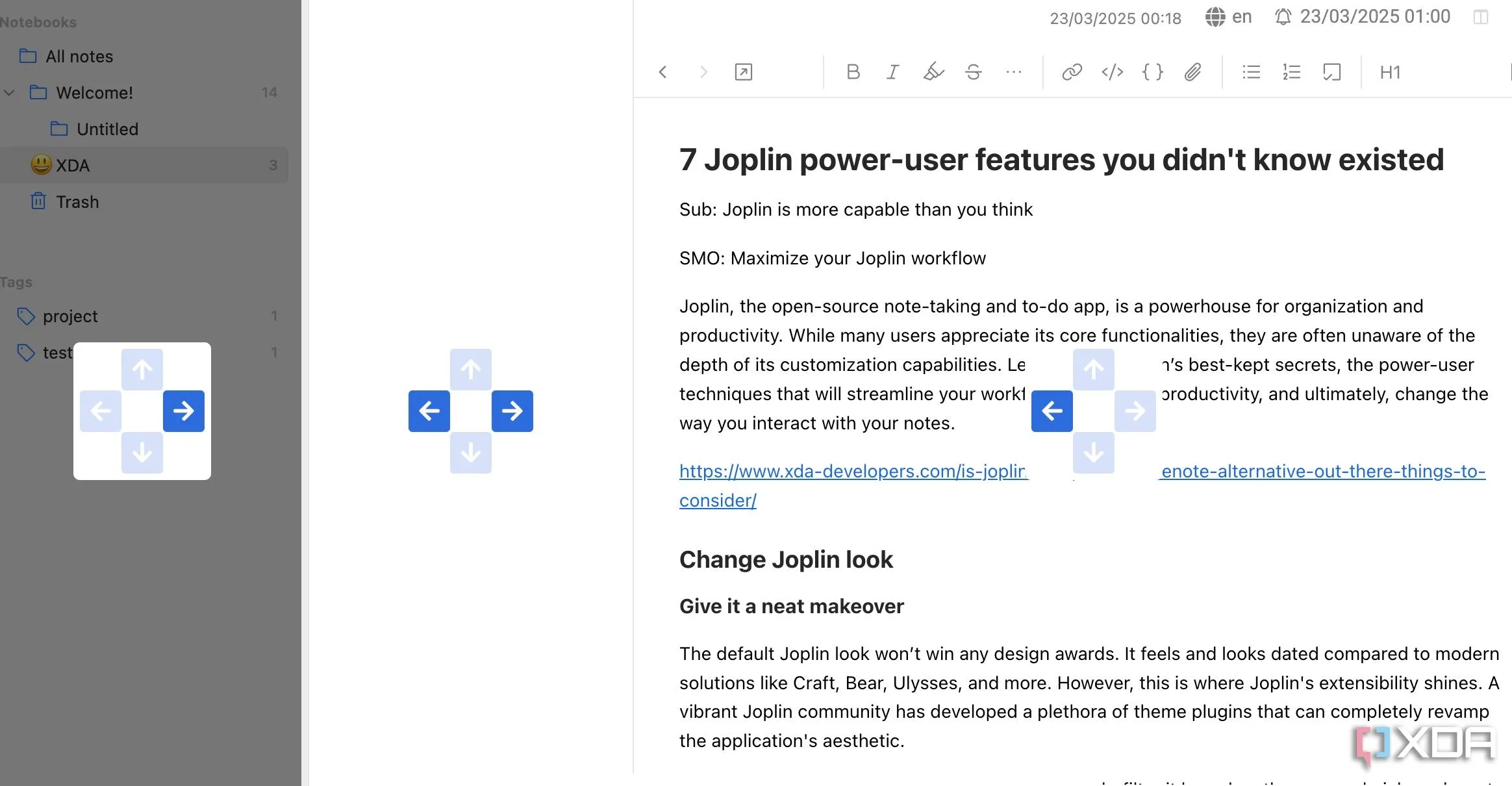 Tùy chỉnh bố cục Joplin
Tùy chỉnh bố cục Joplin
3. Chèn bản vẽ vào ghi chú: Khai thác sức mạnh plugin
Nhờ vào các plugin
Trong khi sức mạnh cốt lõi của Joplin nằm ở các ghi chú dựa trên văn bản mạnh mẽ, bạn có thể mở rộng nó với các công cụ vẽ. Freehand Drawing là một plugin như vậy giúp mở khóa một loạt các công cụ vẽ cho quy trình làm việc của bạn. Bạn có thể vào thư viện plugin, cài đặt plugin Freehand Drawing cho tài khoản Joplin của mình và bật nó từ menu Settings > Plugins (Cài đặt > Plugin).
Từ bây giờ, bất cứ khi nào bạn soạn một ghi chú mới, hãy mở menu tiêu đề và chọn Insert Drawing (Chèn bản vẽ). Bạn có thể tinh chỉnh màu sắc và độ dày của bút, sử dụng các hình dạng khác nhau và thậm chí thay đổi màu nền. Tính năng này khá hữu ích trong tư duy trực quan, tạo mẫu nhanh và kết nối các khái niệm.
2. Tùy chỉnh phím tắt bàn phím: Xây dựng quy trình làm việc hiệu quả
Tạo một quy trình làm việc hiệu quả
Nếu Joplin là một phần không thể thiếu trong quy trình làm việc của bạn, chúng tôi đặc biệt khuyên bạn nên ghi nhớ các phím tắt bàn phím cho các chức năng được sử dụng nhiều nhất. Phần tốt nhất là Joplin cung cấp sự linh hoạt để sửa đổi các phím tắt hiện có và tạo ra những phím tắt mới.
Đây là một tính năng rất hữu ích cho người dùng chuyên nghiệp. Bạn có thể vào Joplin Settings > Keyboard Shortcuts (Cài đặt Joplin > Phím tắt Bàn phím) và xem qua danh sách hiện tại. Sau đó, chọn bất kỳ phím tắt nào và tùy chỉnh nó theo sở thích của bạn.
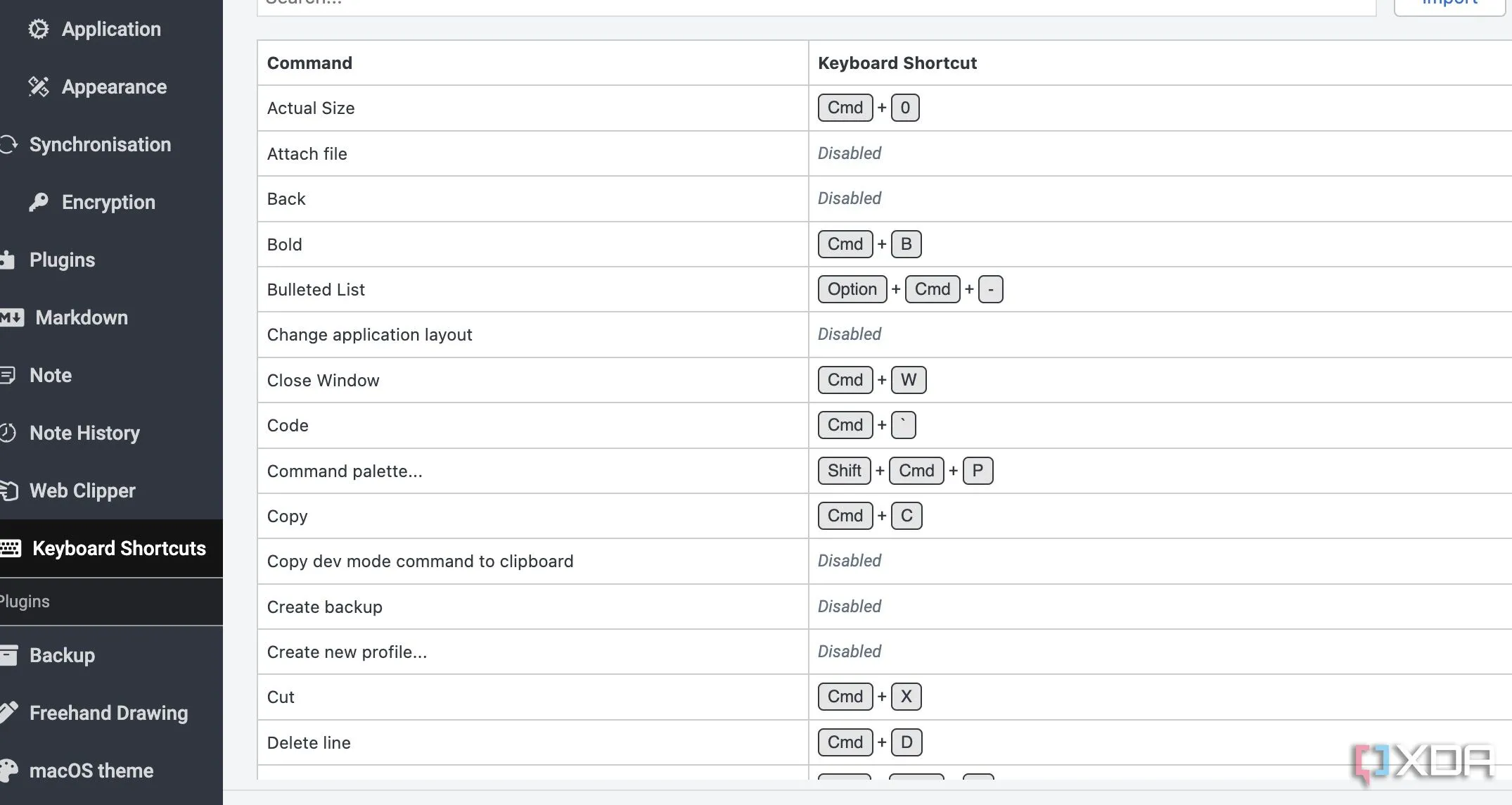 Tùy chỉnh phím tắt Joplin
Tùy chỉnh phím tắt Joplin
1. Thiết lập Profile: Phân loại không gian làm việc
Phục vụ các mục đích cụ thể
Profile mang đến một cách mạnh mẽ để quản lý nhiều không gian làm việc riêng biệt trong một ứng dụng duy nhất. Điều này đặc biệt hữu ích cho những người dùng cần tách biệt các ghi chú cá nhân, công việc hoặc theo dự án cụ thể.
Bạn có thể vào File > Switch profile > Create new profile (Tệp > Chuyển đổi hồ sơ > Tạo hồ sơ mới). Đặt tên phù hợp và tạo một môi trường riêng biệt cho các ghi chú liên quan đến công việc và dự án của bạn.
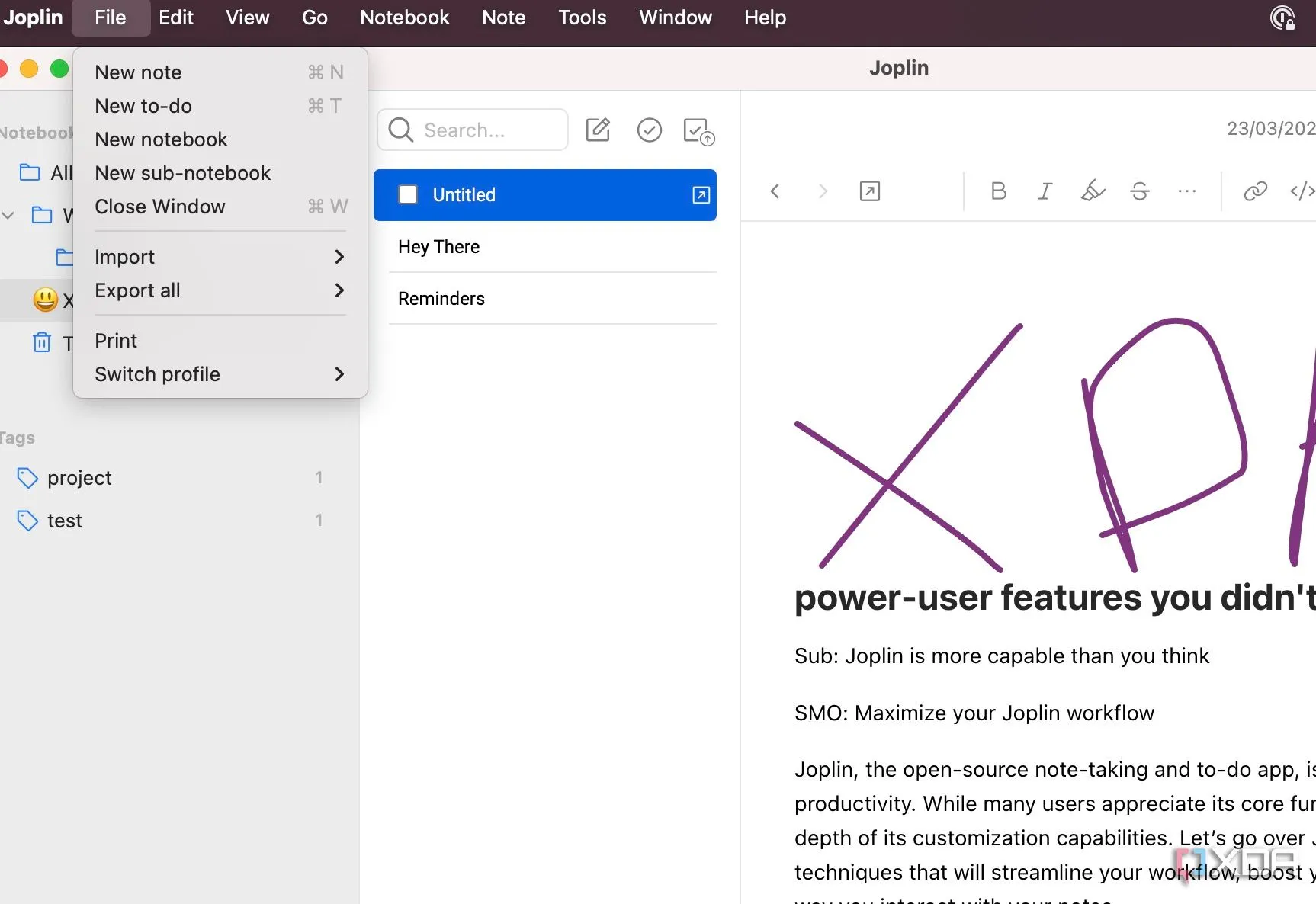 Giao diện quản lý Profile trong Joplin
Giao diện quản lý Profile trong Joplin
Nâng cấp trải nghiệm Joplin của bạn
Những “viên ngọc quý” ẩn trong Joplin có thể biến nó từ một công cụ ghi chú đơn giản thành một không gian làm việc hiệu quả và được cá nhân hóa cao. Sau cùng, nó không chỉ là việc viết ghi chú, mà là việc xây dựng một hệ thống Quản lý Tri thức Cá nhân (PKM) vững chắc. Bạn còn chờ gì nữa? Hãy làm theo các mẹo trên, tinh chỉnh thiết lập của mình và biến Joplin thành một phần mở rộng của quá trình tư duy của chính bạn. Nếu Joplin không phù hợp với bạn, hãy tìm hiểu thêm về các ứng dụng ghi chú tự host khác.